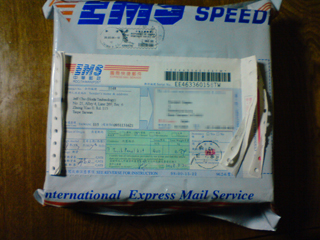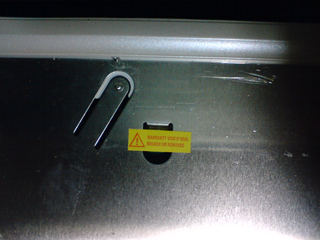パワーアップ
1.タッチスクリーン化
eBayで面白いものを見つけました
Solderless 7inch touch panel screen kit
どうやらSurf版では使われていないWebカメラのコネクタに増設するような形になるようです
出品者は台湾ですが、送付先はWorldwide
「どうせカメラなんか使わんし、もし使いたくなったらUSBハブ増設すればいいか」
ということでポチっとな
本体AU$53、シッピングがAU$25、日本円で\7300くらいでした
その日のうちに発送メールが届いたのには驚きましたが
3日後、ホントに届きました
対応良いですね〜
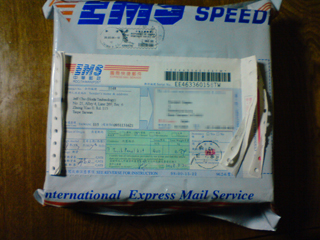
荷姿はこんな感じ
250mm×180mm×70mmってところでしょうか
や、計ってませんが
中に入ってるのはこれです

はい、これだけです
説明書も何もなし(涙目
ま、まぁ基盤から出ているケーブルのうち、小さいほうをカメラコネクタに、大きいほうをタッチパネルに繋げば良いんでしょう
ということで、EeePCのパワーアップ第一弾、開始です
a)キーボードをはずす
キーボード上部の隙間を見ると、3箇所に爪が見えます
この爪を細いマイナスドライバー等で押して引っ込ませます
左から順に爪を押すと、キーボードが勝手に浮き上がって来るためスムーズでした

全部はずしたら持ち上げるようにして上方にスライドさせます
左下でフラットケーブルが繋がっているので、コネクタ左右のロックを解除して抜きます
ここも細いマイナス等でロックレバー(左右の黒い部分)を上方に押し上げましょう

b)本体のがわをはずす
キーボードコネクタのすぐ右にタッチパッドのコネクタがあります
ここは細いマイナス等でロックレバー(右側の白い部分)を右にスライドさせます
いきなりえいやっといかずに、極力左右均等に押し出しましょう
はずれたら青い取っ手を持って抜きます
黒で押し込み確認線が書かれていますので、取り付け時はこの線が隠れるまで入れるようにしてください
つづいて見えるビスを全部はずします
あ、因みに今回はずすビスはすべて同じものです
その点は気楽ですね
CF-W2なんて、何種類あったことか…
お約束の封印シールも破壊します
もう保障とはサヨナラです(笑
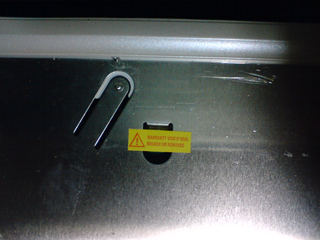
裏返して、見えるビスを全部はずします
メモリスロット内にはありません
全部のビスをはずしたら、慎重に割っていきます
私はVGAコネクタ周辺から時計回りに開けていきました
タッチパッド周辺と背面側は結構硬いです
また完全に外すときも右側からとしてください
左側のオーディオコネクタが噛んでいるので
c)モニターのがわをはずす
モニター側のビスは隠れてます
上部4箇所のゴム裏と下部左右2箇所のキャップ裏です
ゴムは手の爪でも簡単に取れますが、キャップはカッターの刃先をそっと差し込んで持ち上げると良いでしょう
ビスを全部はずしたら、慎重に割っていきます
私は左下から時計回りに開けていきました
本体側のような注意点は特にないですが、外枠周りだけでなく画面周辺にも爪があります

d)Webカメラケーブルをはずす
抜いておくだけでも良かったんですが、邪魔なんで取りました
ロックも何もないのでスライドさせて抜くだけです
e)基盤を収める
左側のスピーカー下部にコントロール基盤を収めます
ここで「元に戻れない改造 その1」
ケーブル押さえと補強をかねた支持部を削ります
3本ある内の、右側は根元まで、それ以外は2mm程度残しまで

そこに付属の両面テープを用いて基盤を貼り付けます
カメラコネクタ側が下になるのでご注意を
f)タッチパネルを仮止めする
液晶の金属枠とほぼ同サイズなので、透明テープで仮止めします
フラット基盤が左下になります
g)結線する
コントロール基盤下部からの小さいコネクタはカメラコネクタへ
上部からの大きいコネクタはタッチパネルへ、それぞれ接続します

タッチパネル側の線番(色)が上の写真と逆でした
よって黒が下側になります
また、同写真のように黒いコネクタは従来の基盤と干渉しないよう左側に逃がしてください
さらに、フラット基盤の折り返しは根元の太い部分から曲げるようにします
そうしないとふたが閉まりません
h)モニター側を戻す
がわを戻すんですが、その前に一つ
「元に戻れない改造 その2」です
液晶のすぐ下に入る爪のうち、左側がフラット基盤に干渉します
この爪は根元からカットします

上の写真は裏返しなので右の爪になります
あとは戻していくだけ…
ですが、ケーブルの噛み込みには注意しましょう
液晶の上に2mm程度のタッチパネルが乗るので、爪は結構渋いです
また多少の浮き上がりも出ますので、ご承知おきください
i)本体側を戻す
はずしたときと逆の順で嵌めていきます
もちろん最初はオーディオコネクタ
こちらは線の噛み込みだけ注意すれば簡単でしょう
はずす時にも書きましたが、タッチパッドのコネクタは黒い線が隠れるまで入れてください
キーボードコネクタも忘れずに
あ、コネクタのロックも忘れちゃ駄目ですよ
j)ドライバのインストール
こちらからドライバをDLします
WinXPのノーマル版を落としてください
解凍したらSetup.exeを実行
画面の指示通りにインストールします
インストール完了後、自動的に4ポイントキャリブレーションがスタートします
左下から順にマークをポイントしていくだけです
…が、なぜか一度目は左上がポイントできませんでした
キャリブレーションも終わらずに上下左右が反転したまま(汗
もう一度手動でキャリブレーションを掛けたら直りました
同じ症状になった方は、慌てずにキャリブレーションをやり直してみましょう
k)動作テスト
せっかくなので、テストを兼ねて遊んでみます
使用ソフトは「らくがきですくとっぷ」
いかがでしょう?
小さくてわかりにくいかもですが、きちんと動作してますよね
保障とサヨナラしたり、見えないところとはいえ元に戻せない改造が必要ですが、7千円程度でできる改造としては面白いと思いますよ
何と言っても簡単だし>Solderless
2.スタイラス自作
せっかくタッチパネル化したのですが、スタイラスに悩みます
収納なんか当然できないし、5in1みたいな高級スタイラスは邪魔臭い
悩みつつ本屋兼文房具屋さんをうろついていたら、面白いボールペンを発見
TOMBOのPFit、販売価格\315(税込み)です
色も中々良さげな感じ
パールホワイトのEeePCと似合います
因みに黒もありましたので、黒のEeePC向けにはそちらをどうぞ

全長約90mmとコンパクトですが、クリップ部分が大きくどこにでも挟めます

替え芯の指定を見ると、通常タイプです
こいつをベースにスタイラス化してみました

ばらしてついでに材料のプラ棒も並べてみました
ホントは透明のアクリル棒にしようかと思ったんですが、近場のホームセンターは3mm以上
模型屋さんで2mmの白プラ棒があったので代替としました
価格は\20/本と大変リーズナブル(笑

アクリルより柔らかいので、加工も楽です
カッターでコロコロしてカットし、先を鉛筆上にカット
後は細かめの紙やすりで馴染ませるだけです
お尻にはセロテープを1巻分まいて少し太くします

組み込んだところです
収納状態はノーマルと変わらず(当たり前

使用状態
ノックするとスタイラスが飛び出します
使い心地も悪くないです
あまり小さくない私の手でも長さは必要十分だし、
それなりに太いのでグリップ感もあります
タッチパネル化した方にオススメです
戻る